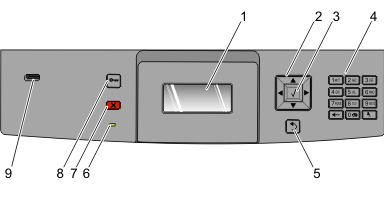
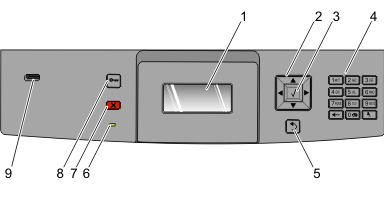
Item | Descrição | |
|---|---|---|
1 | Visor | Mostra mensagens e imagens que comunicam o status da impressora. |
2 | Botões de navegação  | Pressione as setas para cima ou para baixo para navegar pelos menus ou pelos itens de menus, ou para aumentar ou diminuir um valor quando digitar números. Pressione o botão de seta para direita ou para esquerda para navegar pelas configurações do menu (também chamadas valores ou opções), ou para navegar pelo texto em outra tela. |
3 | Selecione  |
Notas:
|
4 | Teclado | Insira números ou símbolos no teclado. |
5 | Voltar  | Retorna o visor para a tela anterior. |
6 | Luz indicadora | Indica o status da impressora:
|
7 | Parar  | Interrompe toda a atividade da impressora É oferecida uma lista de opções quando é exibido no visor. |
8 | Menu  | Abre o índice de menus Nota: Os menus só ficam disponíveis quando a impressora está no estado . |
9 | porta USB | Insira uma unidade flash na parte frontal da impressora para imprimir arquivos salvos. Nota: Somente as portas USB flash suportam unidades flash. |